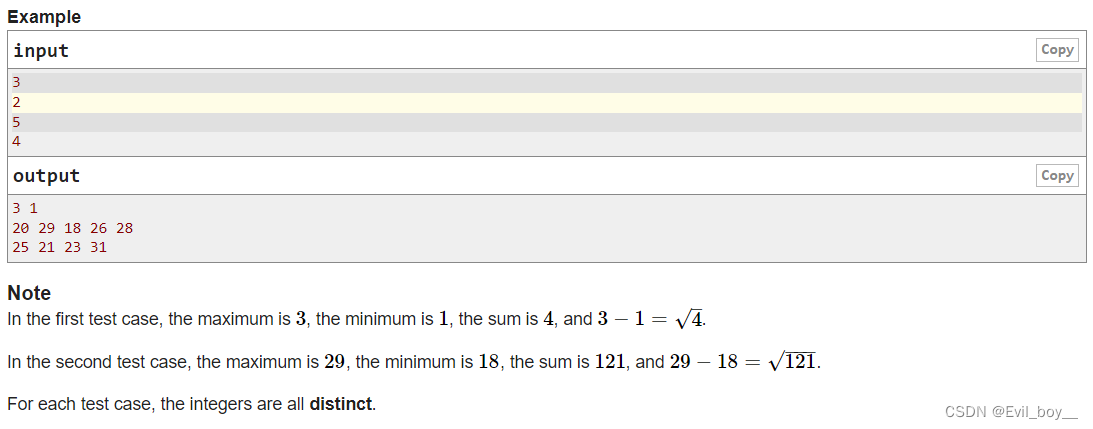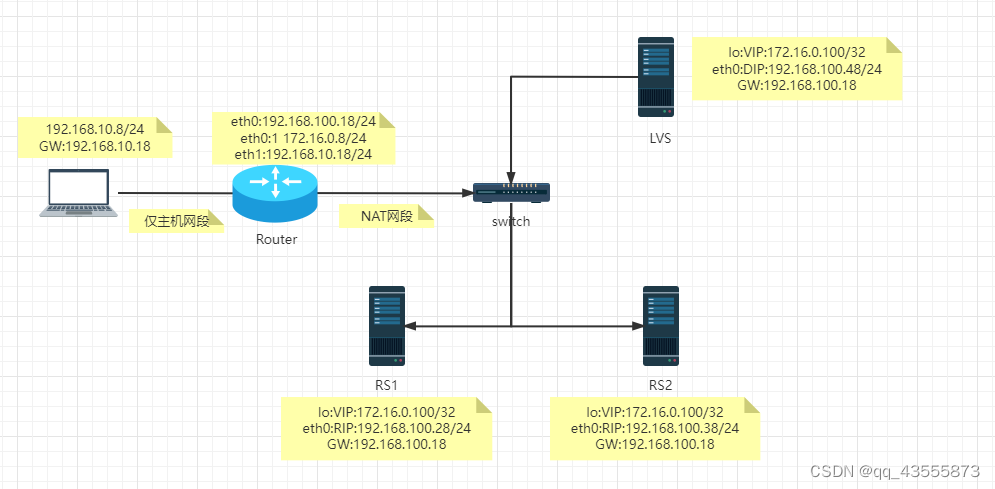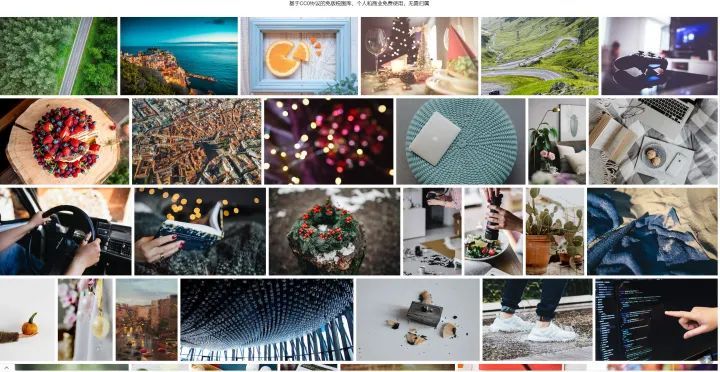安卓的控件是挺多的,没有办法一个一个的来说明,我们挑出了一些重点的控件,组成一些常见的布局,这样以后在遇到相同功能的界面时,就会有自己的思路,或者进行复用。

在这一节中,我们实现一个底层分页按钮。
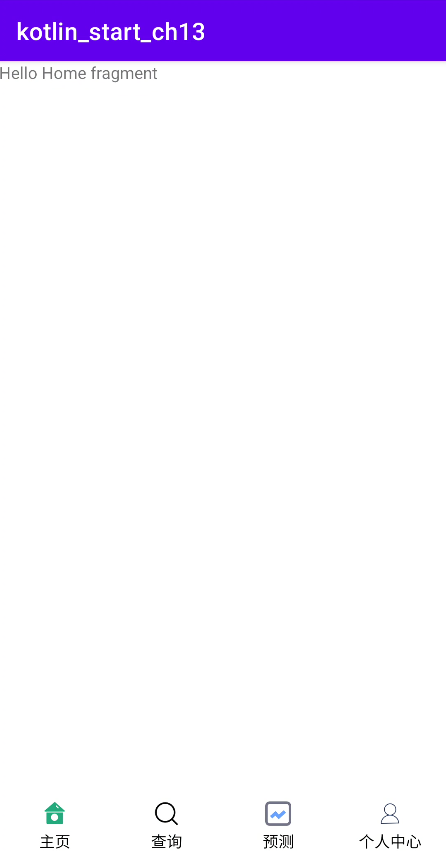
实现这种布局有非常的多的方式,这里我们采用的是RadioGroup 和ViewPager 实现这种界面形式。
ViewPager 中用适配器装载4个不同的Fragment,当ViewPager 滑动或者RadioGroup 有点击的时候,选择到相应的Fragment 中,进行展示。
这就是我们实现分页按钮的思路。
主布局 activity_main
在主布局中,我们使用了 4个的RadioButton 放在一组 RadioGroup 中,使得layout_alignParentBottom 为真,让他一直放在界面的底部。
一个ViewPager,用来装载不同的界面。
<RelativeLayout xmlns:android="http://schemas.android.com/apk/res/android"
xmlns:app="http://schemas.android.com/apk/res-auto"
xmlns:tools="http://schemas.android.com/tools"
android:layout_width="match_parent"
android:layout_height="match_parent"
tools:context=".MainActivity">
<RadioGroup
android:id = "@+id/rg_tab_bar"
android:layout_width="match_parent"
android:layout_alignParentBottom="true"
android:layout_height="50dp"
android:background="@color/white"
android:orientation="horizontal">
<RadioButton
android:id="@+id/rb_home"
android:text="主页"
android:button="@null"
android:layout_width="0dp"
android:layout_weight="1"
android:layout_height="match_parent"
android:drawableTop="@drawable/tab_menu_home"
android:gravity="center">
</RadioButton>
<RadioButton
android:id="@+id/rb_query"
android:text="查询"
android:button="@null"
android:layout_width="0dp"
android:layout_weight="1"
android:layout_height="match_parent"
android:drawableTop="@drawable/tab_menu_query"
android:gravity="center">
</RadioButton>
<RadioButton
android:id="@+id/rb_predict"
android:text="预测"
android:button="@null"
android:layout_width="0dp"
android:layout_weight="1"
android:layout_height="match_parent"
android:drawableTop="@drawable/tab_menu_predict"
android:gravity="center">
</RadioButton>
<RadioButton
android:id = "@+id/rb_user"
android:text="个人中心"
android:button="@null"
android:layout_width="0dp"
android:layout_weight="1"
android:layout_height="match_parent"
android:drawableTop="@drawable/tab_menu_user"
android:gravity="center">
</RadioButton>
</RadioGroup>
<androidx.viewpager.widget.ViewPager
android:id ="@+id/vpager"
android:layout_width="match_parent"
android:layout_height="match_parent"
android:layout_above="@+id/rg_tab_bar"/>
</RelativeLayout>
刚好我们使用的是RelativeLayout 的布局方式,android:layout_above 要进行相应的设置,不然RadioButton 可能会点击不到。
适配器
创建是个不同的Fragment 分别为 HomeFragment、QueryFragment、PredictFragment、UserFragment。
把适配器中,加载进 这四个Fragment 。
class MyFragmentPagerAdapter(fm:FragmentManager) : FragmentPagerAdapter(fm) {
private var homeF:HomeFragment = HomeFragment()
private var queryF:QueryFragment = QueryFragment()
private var preF:PredictFragment = PredictFragment()
private var userF:UserFragment = UserFragment()
override fun getCount(): Int {
return 4
}
override fun getItem(position: Int): Fragment {
var fragment = when(position){
0 -> {homeF}
1 ->{queryF}
2 ->{preF}
3 ->{userF}
else -> {homeF}
}
return fragment
}
}
主页面的控制
有了前面的准备以后,在主界面中需要设置下ViewPager 和 RadioButton 使得 程序的点击事件和滚动事件,确定我们选定的界面。
class MainActivity : AppCompatActivity(), RadioGroup.OnCheckedChangeListener,ViewPager.OnPageChangeListener
{
override fun onCreate(savedInstanceState: Bundle?) {
super.onCreate(savedInstanceState)
setContentView(R.layout.activity_main)
rg_tab_bar.setOnCheckedChangeListener(this)
vpager.adapter = MyFragmentPagerAdapter(supportFragmentManager)
vpager.setCurrentItem(0)
rb_home.isChecked = true
vpager.setOnPageChangeListener(this)
}
override fun onCheckedChanged(p0: RadioGroup?, p1: Int) {
when(p1){
R.id.rb_home->{vpager.setCurrentItem(0)}
R.id.rb_query ->{vpager.setCurrentItem(1)}
R.id.rb_predict ->{vpager.setCurrentItem(2)}
R.id.rb_user ->{vpager.setCurrentItem(3)}
}
}
override fun onPageScrolled(position: Int, positionOffset: Float, positionOffsetPixels: Int) {
}
override fun onPageSelected(position: Int) {
}
override fun onPageScrollStateChanged(state: Int) {
if (state == 2){
when(vpager.currentItem){
0 -> rb_home.isChecked = true
1 -> rb_query.isChecked = true
2 -> rb_predict.isChecked = true
3 -> rb_user.isChecked = true
}
}
}
}
小结
这节应该是我们最后一节写控件的东西了,控件的东西很多,而且比较难理解,还需要不停的进行学习和总结,我们后面还会有不同的专题来介绍,有时间可以多看看别人写的控件,来丰富我们做界面的思路路。

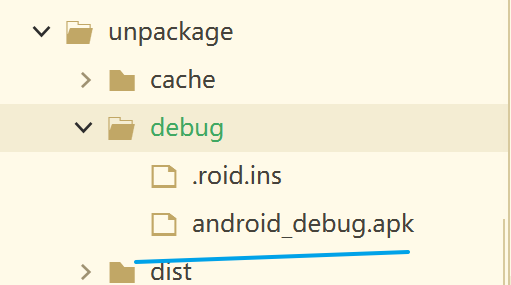
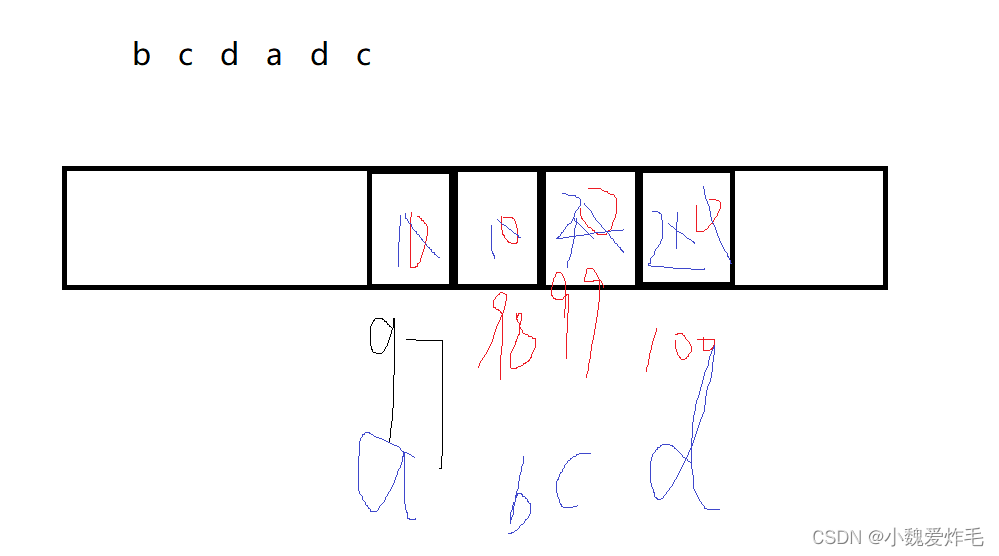



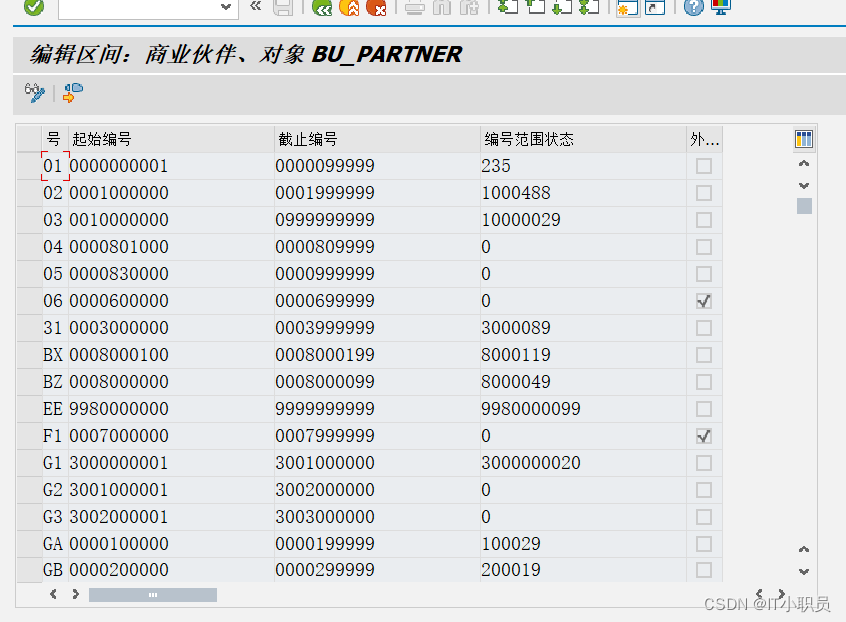
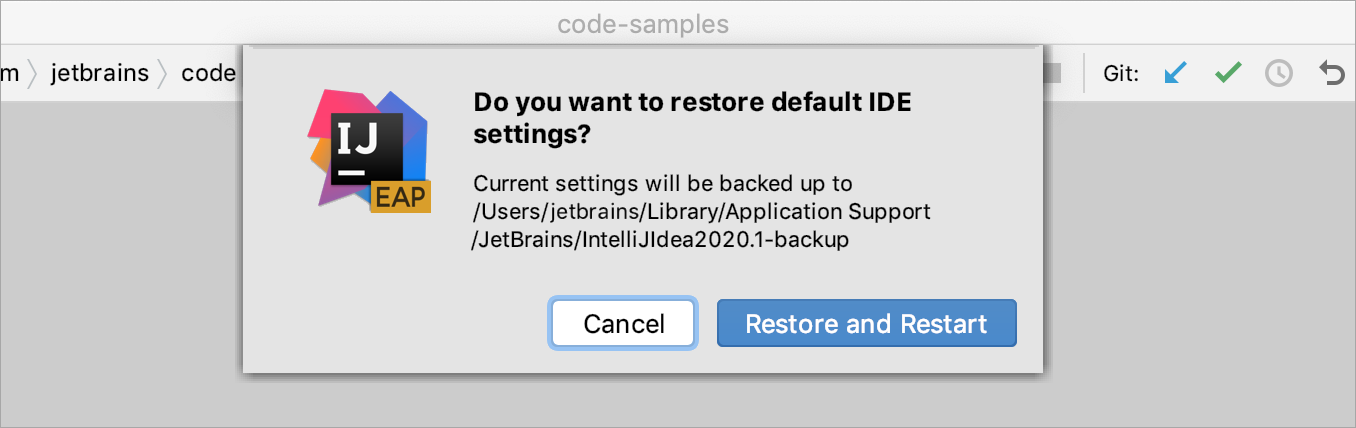
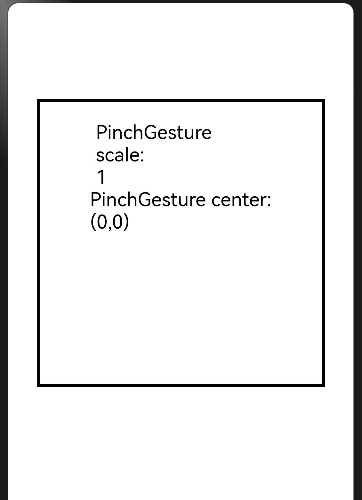
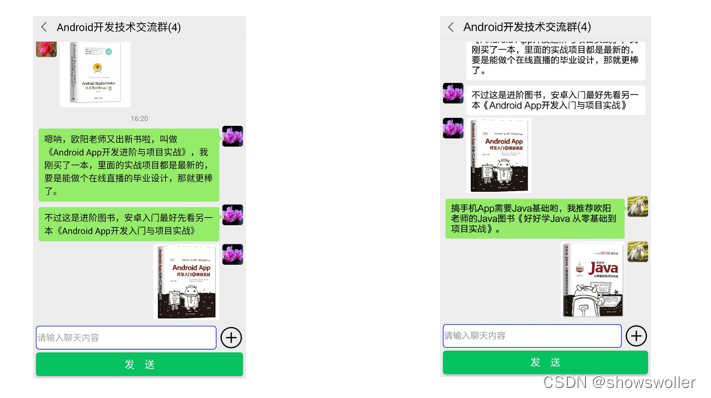

![[Java反序列化]—CommonsCollections5](https://img-blog.csdnimg.cn/69fcc43e7bc14f47b1b75f6812cfcbfb.png)
![[附源码]Python计算机毕业设计Django-大学生健康档案管理](https://img-blog.csdnimg.cn/186ad9862faf4449b0048e5730296fac.png)